Android Studio下载安装与配置
一、Android Studio介绍
Android Studio 是一个Android集成开发工具,基于IntelliJ IDEA. 类似 Eclipse ADT,Android Studio 提供了集成的 Android 开发工具用于开发和调试。
2013年5月16日,在I/O大会上,谷歌推出新的Android开发环境——Android Studio,并对开发者控制台进行了改进,增加了五个新的功能 。Android Studio是谷歌推出了新的Android开发环境,开发者可以在编写程序的同时看到自己的应用在不同尺寸屏幕中的样子。谷歌对开发者控制台进行了改进,增加了五个新的功能,包括优化小贴士、应用翻译服务、推荐跟踪、营收曲线图、用版测试和阶段性展示。
二、Android Studio还是Eclipse?
1、AndoridStudio构建程序界面更方便
在Eclipse中构建app的界面,不仅效果和真机上的差别太大,而且速度也不咋滴。但是AndroidStudio的界面显示就非常清晰,而且修改起来也是非常迅速。
2、AndroidStudio打印信息更详细
打印的信息可谓是应有尽有,几乎所有在项目中遇到的问题,包括编写、设计、开发、打包、构建等得错误信息都会在控制台上打印出来,便于问题的准确发现和定位。反观Eclipse中的打印信息则寒碜得多,除了LogCat之外就是控制台,有时布局文件中的多了个逗号“,”都发现不了。
3、AndroidStudio编辑历史更详细
在工作台上修改代码、修改布局文件或者删除文件等,记录得非常细致,每一个操作都有记录,每一个操作都能够撤销。而Eclipse中删除文件后,之前的编辑记录就会被清空,及时你恢复文件你也会觉得傻眼的,之前那么多的操作如何回滚是一个问题。除非你使用了版本控制工具。
4、UI界面更美观
AndroidStuido自带的Darcula主题的炫酷黑界面实在是高大上。
5、AndroidStudio智能识别更强大
智能识别在AndroidStudio中是一个非常大的亮点,从图中可以看到,只要你输入Fp之后,会自动向你推送含有FP或者fp、甚至是%F(f)%P(p)的选项,中间不管隔着多少个字符,或者大小写不同,系统都能够识别出来并向你推送。
6、更完善的插件系统
AndroidStudio下支持各种插件,如Git、Markdown、Gradle等等,你想要什么插件,直接搜索下载。
三、下载
官方下载有两个地方
1.Android Developer官网
Android开发者官网的网站,可直接下载,但是这个网站貌似只更新Beta和正式版,目前只更新到Beta 0.8.14版本。
2.Android Tools Project Site
Android开发工具的网站,上面链接是Studio的canary渠道,列出了Studio各种实时预览版等,目前最新的是1.0RC版本。
四、安装
安装过程别叫简单,跟着提示一步一步走就可以了,我这里安装的是Mac版本的AndroidStudio。
五、创建HelloWorld项目
点击Next进入选择设置类型向导页,这里有两个选项“Standard”和“Custom”,即标准和自定义,如果你本机的Android SDK没有配置过,那么建议直接选择“Standard”, 点击“Finish”按钮。
下一步选择本地SDK的位置,可以看到有个2.25GB的SDK要下载,那是因为Studio 1.0默认要下载5.0的SDK以及一些Tools之类的,然后点击”Finish”按钮。
之后便到下载组件页面,这个过程需要翻墙,而且依赖网速,时间有点久。
下载完成后点击”Finish”按钮。
下一步新建项目,在这个页面我们可以新建项目,也可以导入项目本地或者GitHub上的项目等,左边可以查看最近打开的项目等,这里我直接新建项目。
填上项目名称和报名以及项目路径等然后”Next”。
下一步的页面支持适配TV、Wear、Glass等,我们只选择第一项就ok,选好SDK然后”Next”。
下一步直接选择一个Blank Activity。
点击”Finish”后等一会出来如下一个进度条,很多人容易卡在这里,这里需要下载Gradle,只第一次会下载,有点慢。
下载成功后变看到完整项目界面,至此一个简单的Studio项目就完成了,图片中也可以看到默认是一个白色主题,不够酷炫?Studio默认自带一款高大上的黑色主题,只需要简单修改下就OK。
到Preference -> Appearance下更改主题到Darcula,效果如下:








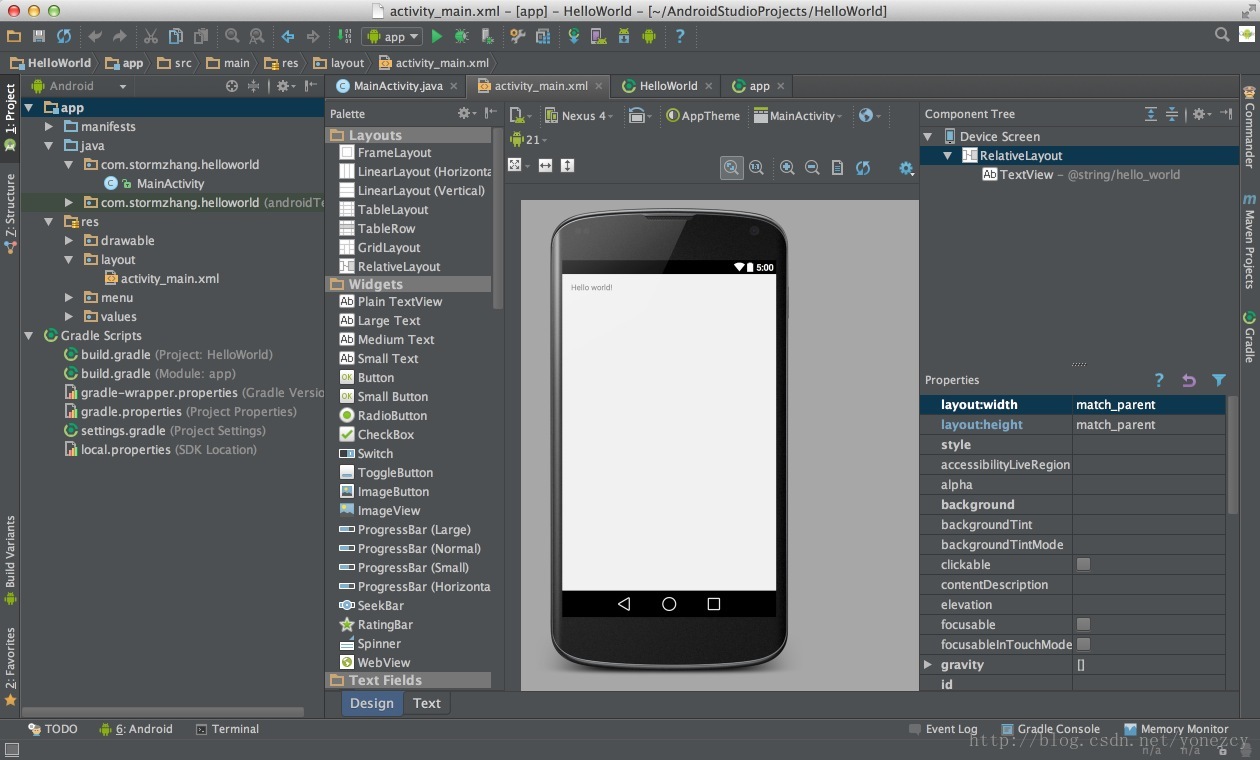














 807
807

 被折叠的 条评论
为什么被折叠?
被折叠的 条评论
为什么被折叠?








